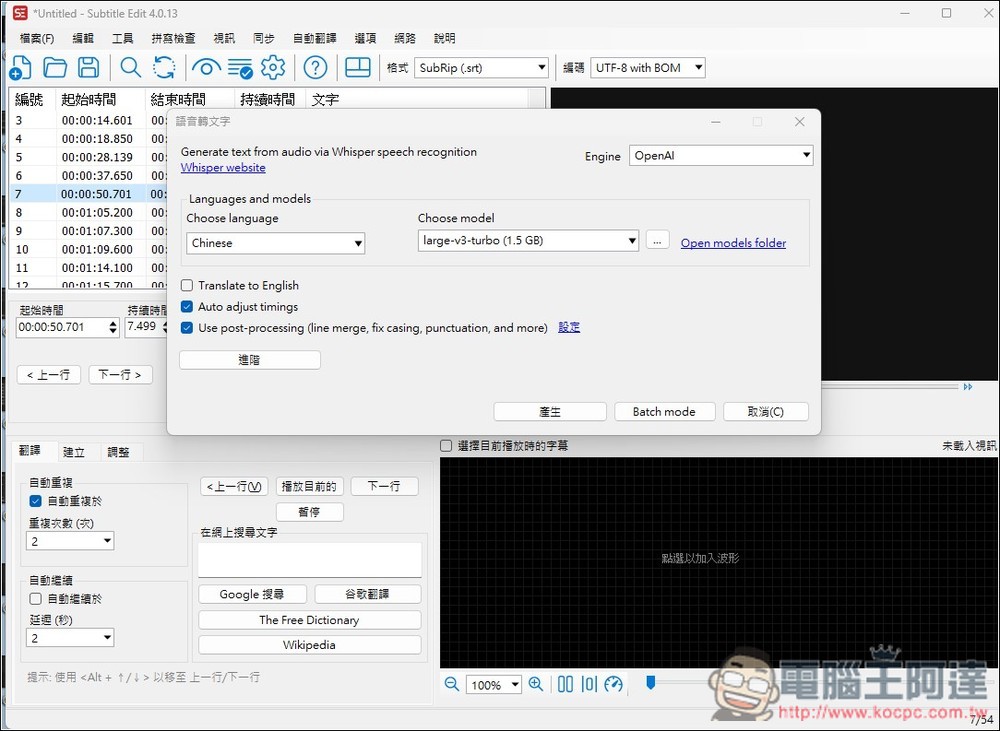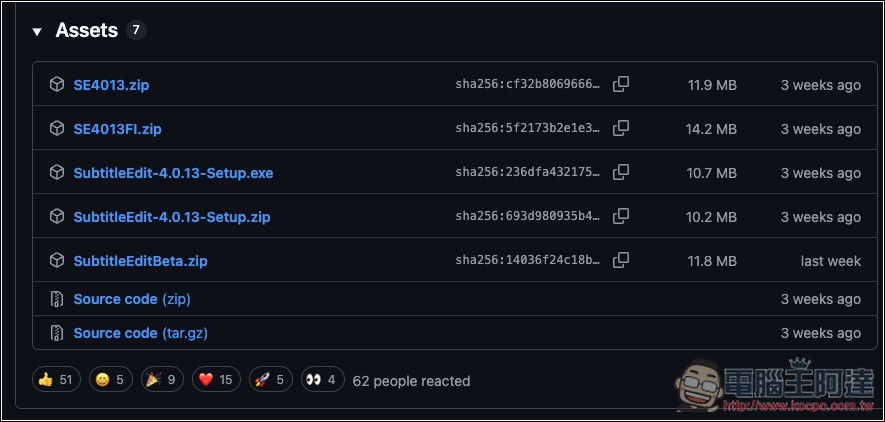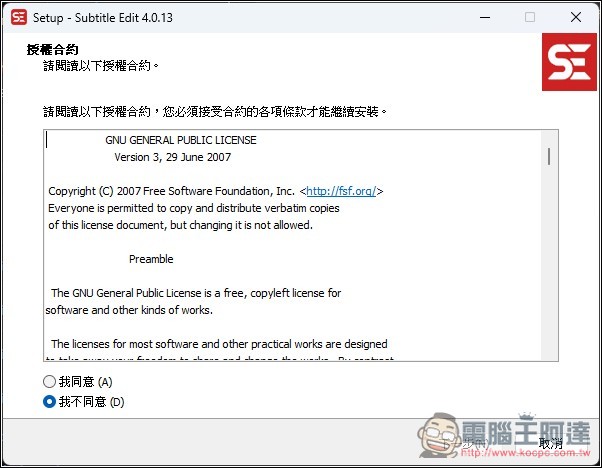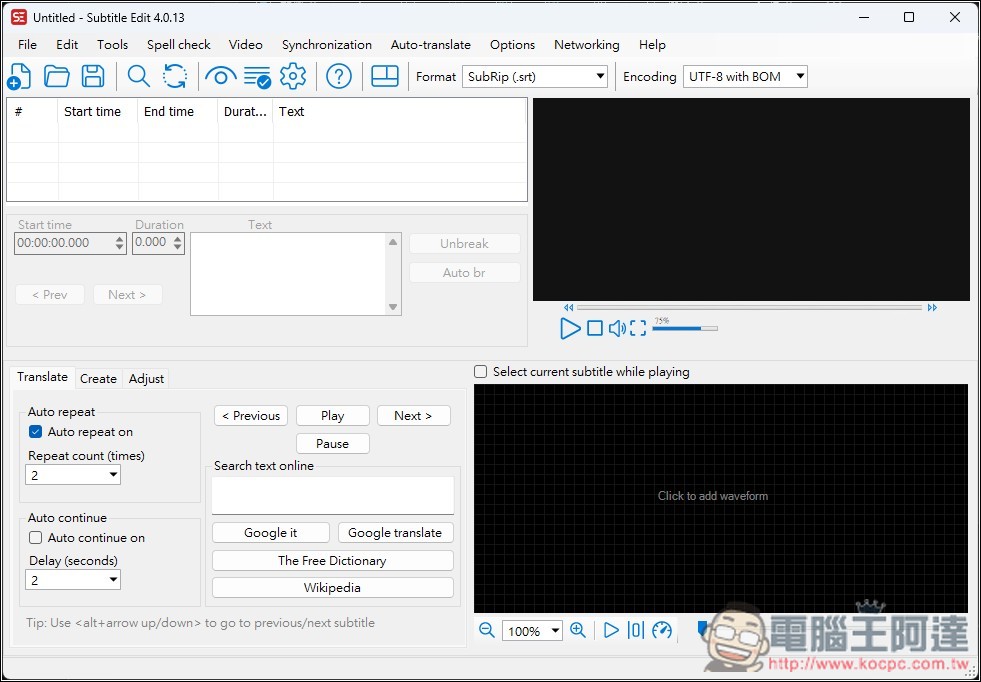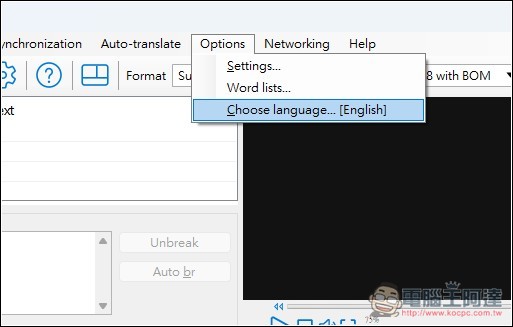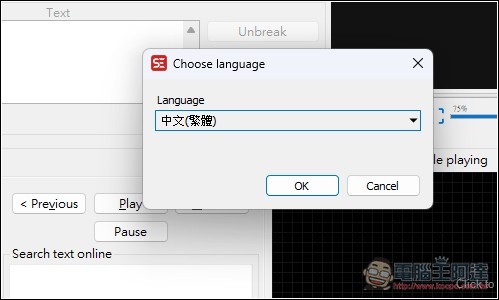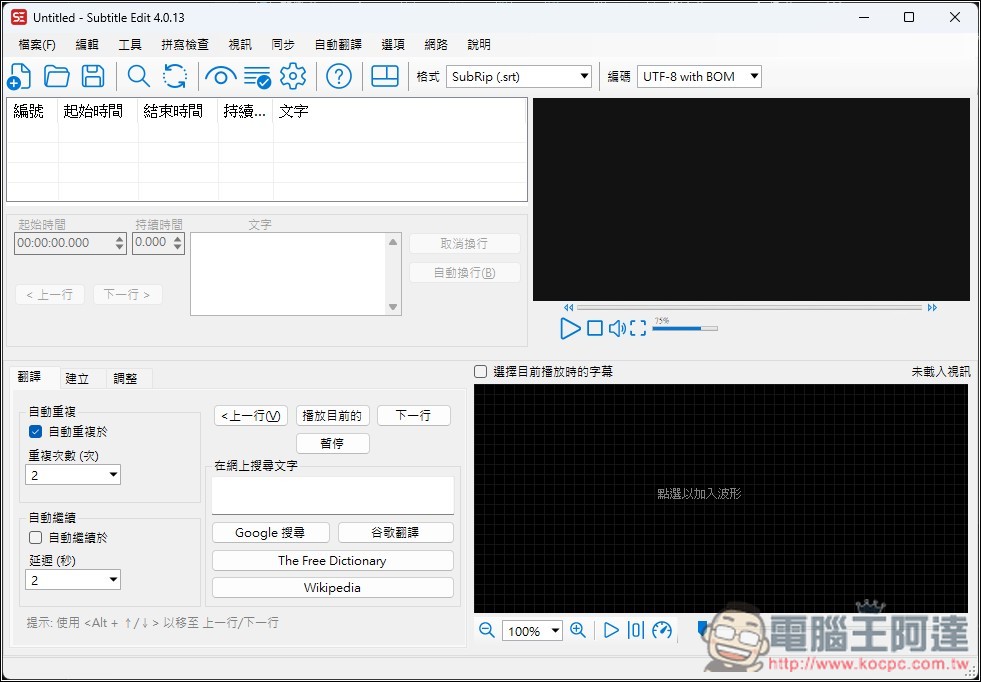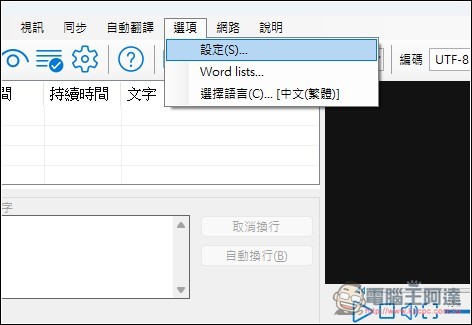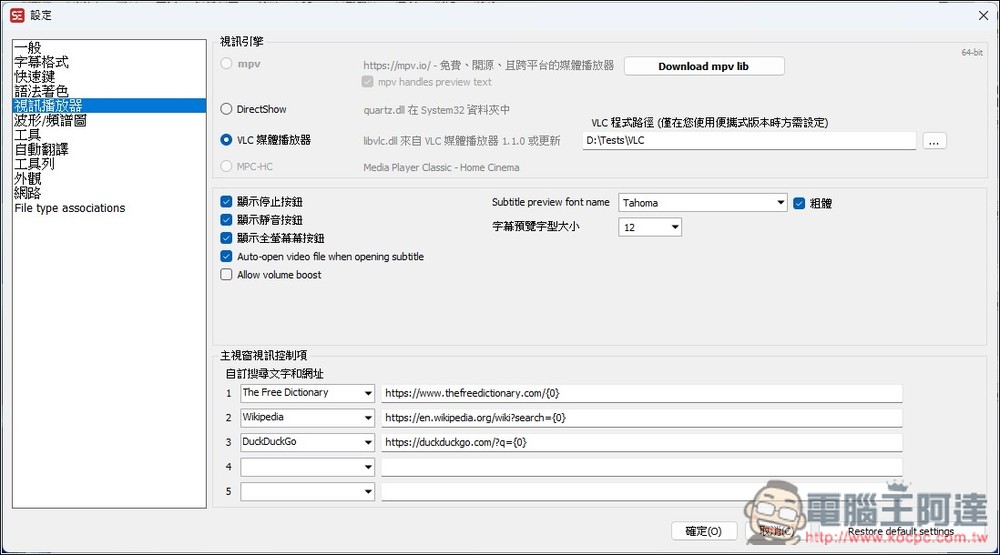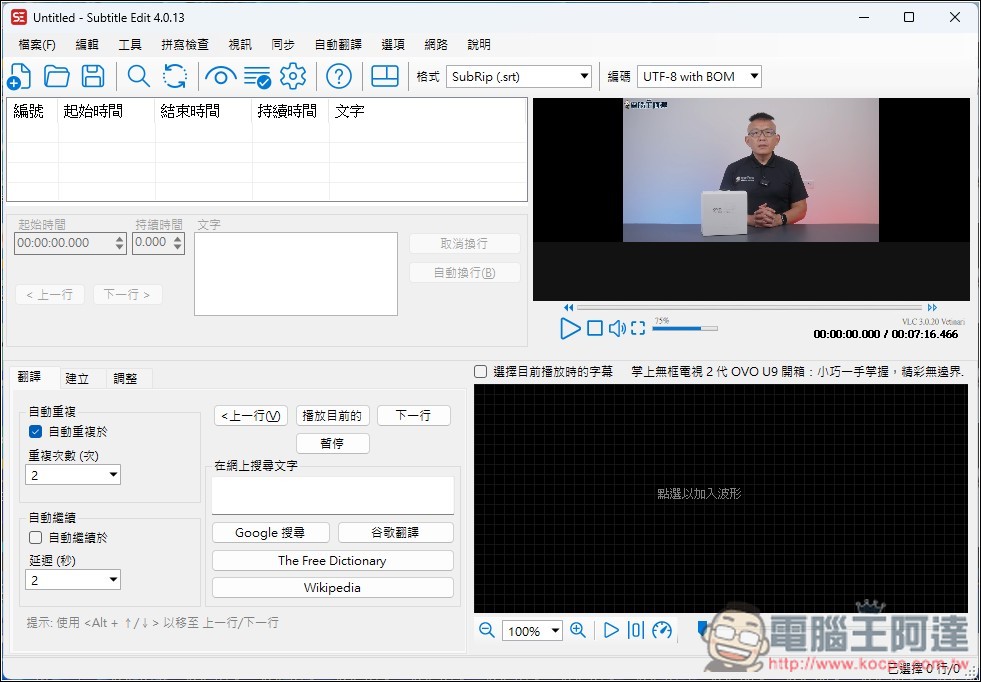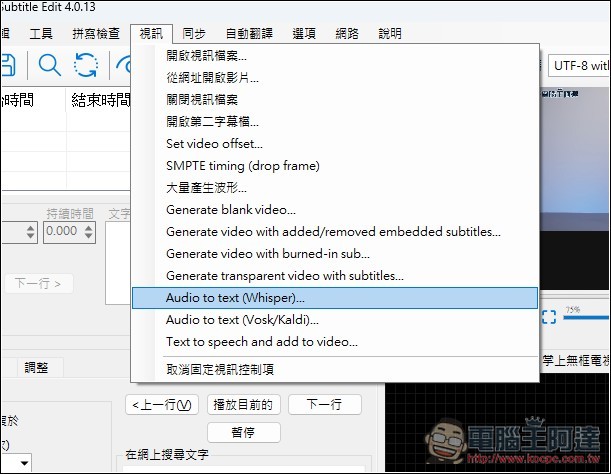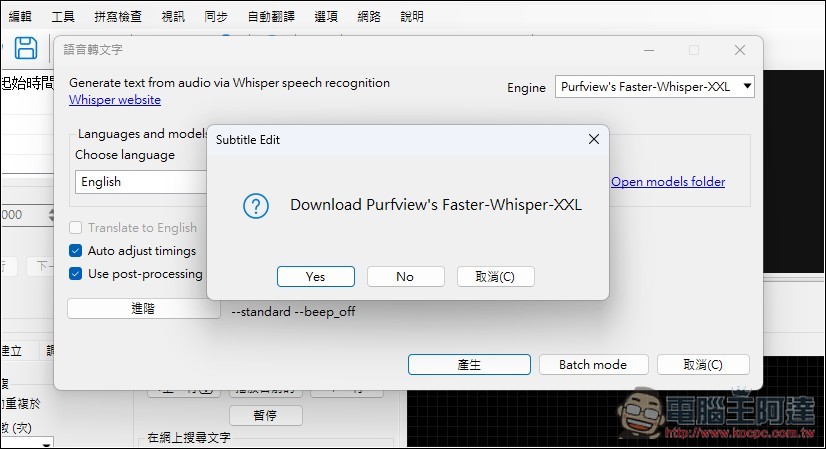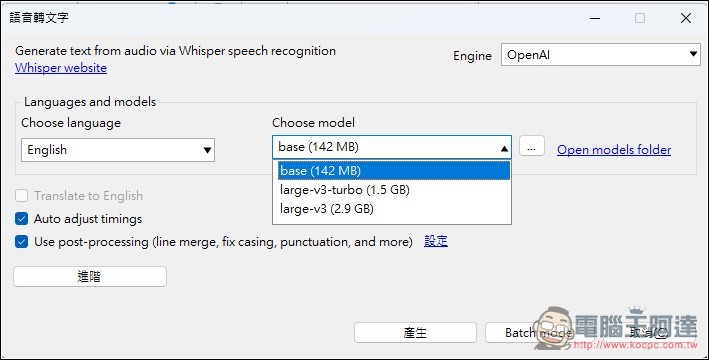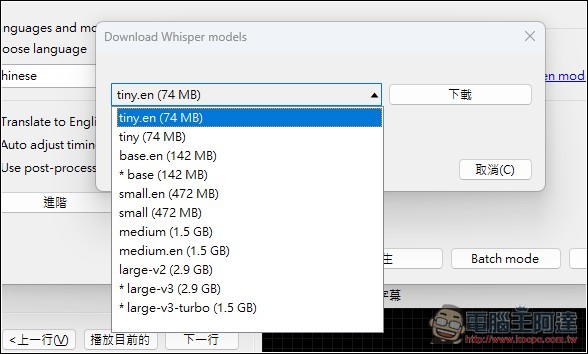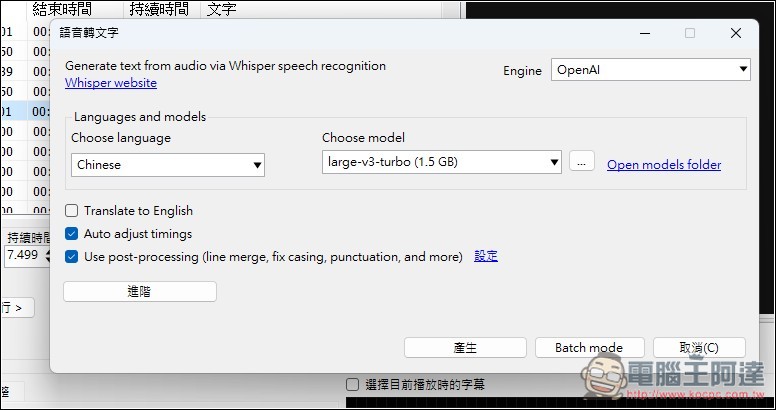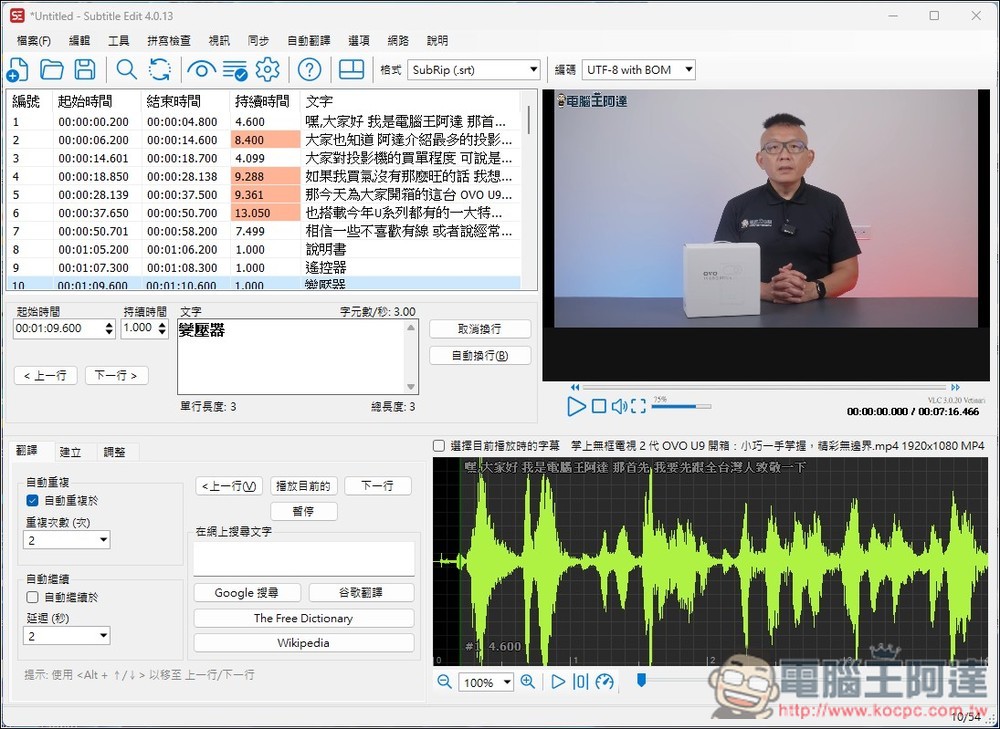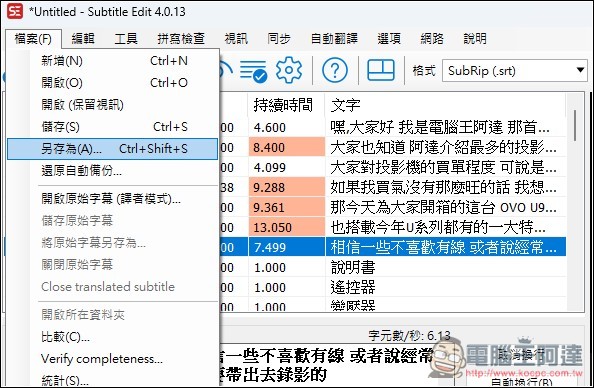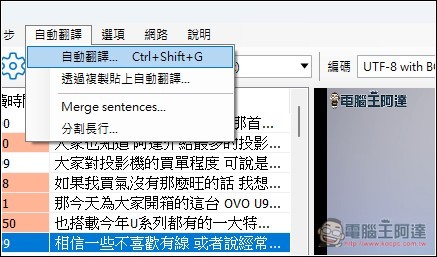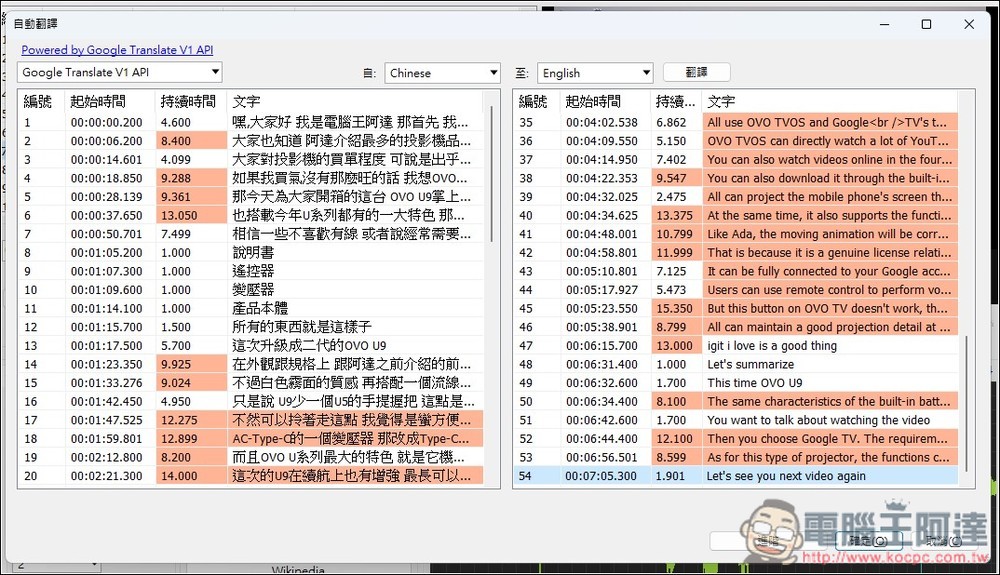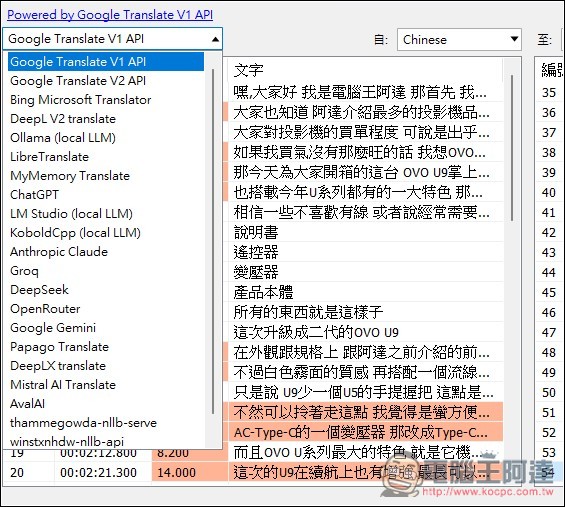我們之前介紹過一款 Vibe 也能做到為影片生成字幕檔,但後續如果要編輯的話,Vibe 就不是那麼容易,最近發現到這款 Subtitle Edit 免費開源字幕編輯工具,也有內建 Whisper 生成字幕,意味著字幕生成好後,你可以直接編輯,同時還內建翻譯功能,除了 Google、微軟這種常見的翻譯服務,也能串本地 LLM 或 OpenAI 這類 AI 線上服務。
Subtitle Edit 免費為影片生成字幕,還支援翻譯功能的免費開源字幕工具
Subtitle Edit 是一款相當全能的字幕編輯工具,雖然介面沒有說很精緻(畢竟是開源),但支援多國語言,包括繁體中文,所以非常容易上手。目前只有 Windows 版。
按上方連結進到 Subtitle Edit 下載頁面後,目前最新版是 4.0.13,下載 .exe 安裝檔:
安裝過程沒特殊需求的話,一直按下一步就好:
打開預設是英文介面,如果你想要改成繁體中文,請按上方的 Options:
就會看到 Choose language 選項:
接著就選擇繁體中文,按 OK:
介面就會變成中文了!開始使用前,因為 Subtitle Edit 本身沒有內建影片播放引擎,是透過外部播放器來預覽影片與生成、同步字幕,因此需要先設定你使用的影片播放器。再次打開上方的選項:
進入設定:
左側選擇視訊播放器,預設是 DirectShow,另外還支援 mpv、VLC 和 Media Player Classic,我用的是 VLC,所以選第三個 VLC 媒體播放器:
設定好後從上方視訊選單中,開啟你要生成字幕的影片,讀入後右邊會顯示預覽:
再次打開視訊選單,下方會看到「Audio to text(Whisper)」功能:
需要搭配 FFmpeg,所以要下載,請按 Yes:
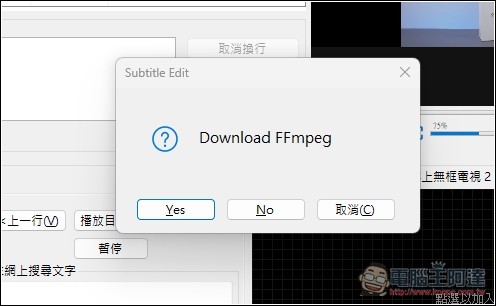
再來會問你要不要下載 Purfview 的 Faster-Whisper-XXL,這邊我建議不要,因為我測試這引擎的中文轉錄,似乎只支援簡體中文,你也可以試試:
右上方可以切換其他引擎,推薦用 OpenAI 的:
我的電腦已經有下載 OpenAI 模型,如果你的還沒有,可以點右邊的 …:
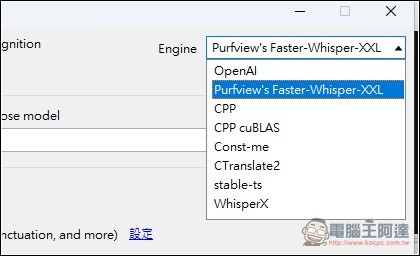
就會出現模型選單,推薦用 large-v3-turbo:
模型選好後,按下方的產生,就會開始生成字幕:
完成後會回到主畫面,左邊就是字幕,你可以播放預覽影片檢查並修改:
完成後記得將字幕檔儲存起來:
如果你需要翻譯字幕,按上方的自動翻譯:
翻譯引擎預設是 Google,語言選好後,按翻譯就會開始全部字幕翻譯:
如果你想要串接 AI 獲得更好的翻譯品質,左上角可以切換服務,Ollama、LM Studio、Claude、Groq、DeepSeek、ChatGPT、Mistral AI、Gemini 等都支援:
Subtitle Edit 的功能還不只這些,可以多玩玩看。